Windows 模塊安裝程序工作線程 CPU 使用率過高 [已修復]
已發表: 2023-07-07CPU 的高使用率通常會導致過熱或風扇噪音過大,最終導致計算機性能不佳,包括程序凍結、滯後和其他問題。
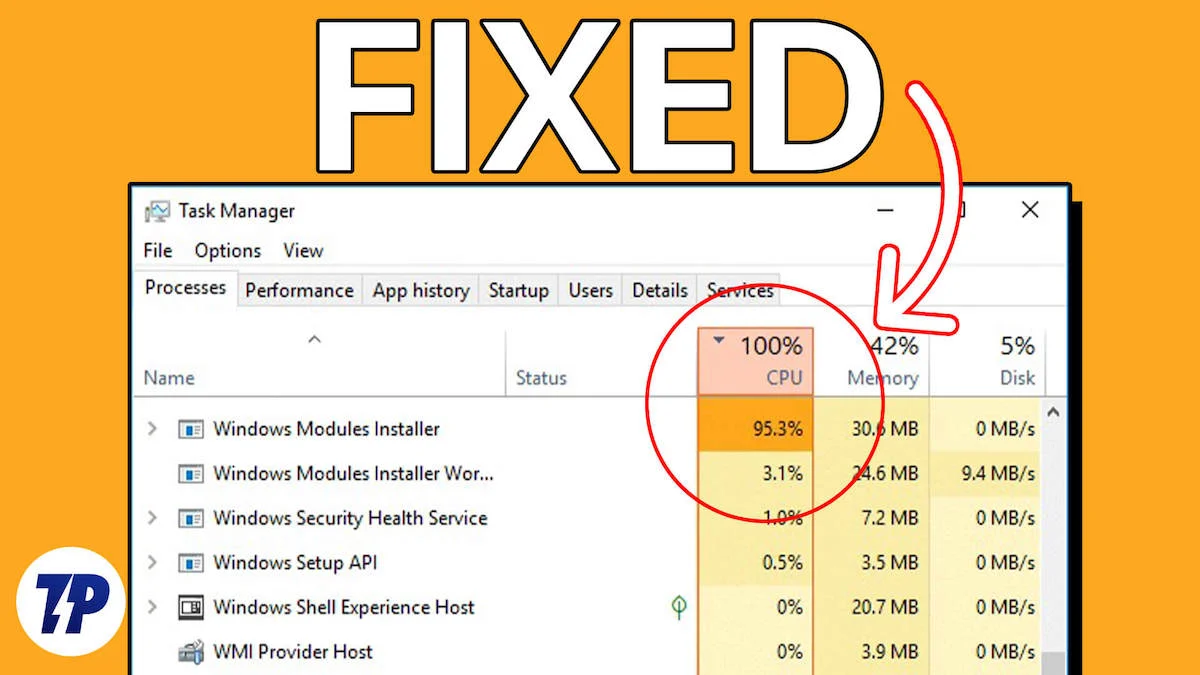
儘管計算機上的任何程序都可能導致此問題,但一些用戶報告稱,通過任務管理器發現 Windows Modules Installer Worker 是導致 CPU 使用率過高的進程。
這是大多數人擔心並尋求解決方案的常見問題。 幸運的是,本文解釋了Windows Modules Installer Worker 的高 CPU 使用率以及如何解決該問題而不陷入困境。 繼續閱讀!
目錄
什麼是 Windows 模塊安裝程序工作程序?
Windows Modules Installer是Windows計算機上的一個系統進程,負責自動檢查和安裝Windows更新以及刪除更新。
該進程是 Windows 操作系統的一部分,對於 Windows PC 至關重要,因為它可以使計算機保持最新狀態並保護計算機免受安全漏洞的影響。
與一些 PC 用戶的看法相反,Windows Modules Installer Worker(也稱為 TiWorker.exe)不是惡意軟件。 它通過在後台檢查和安裝 Windows 更新來使您的計算機保持最新狀態。
Windows Module Installer Worker CPU 使用率高的常見原因
在大多數情況下,安裝 Windows 更新(由 Windows 模塊安裝程序工作程序執行)是一個 CPU 密集型過程,可能會導致 CPU 使用率較高,這是典型的情況。 然而,在某些情況下,該進程會不規則地消耗大量 CPU 電量,從而導致計算機性能不佳,甚至過熱,從而損壞 PC 硬件。
如果 Windows Modules Installer Worker CPU 不規則地消耗大量電量,可能是因為計算機上安裝的 Windows 更新存在問題,或者您安裝了錯誤的更新。 另一方面,該問題也可能是由於系統文件損壞、惡意軟件感染或驅動程序損壞造成的。
在本文的下一部分中,我們將根據問題的可能原因以及已經幫助一些用戶解決問題的措施,提出針對 Windows Modules Installer Worker (CPU) 高使用率問題的最佳解決方案問題。
如何修復 Windows Module Installer Worker 高 CPU 使用率
如果 Windows Modules Installer Worker 佔用了大量 CPU,最好不要讓它繼續工作。 一旦完成安裝更新或對計算機進行更改,CPU 使用率將恢復正常。 但是,如果 CPU 使用率過高並持續較長時間,您可以使用以下技術來排查問題。
重啟你的電腦
如果 Windows Modules Installer Worker 導致您的計算機長時間佔用較高的 CPU 消耗,您應該重新啟動計算機。 這可能會有所幫助,因為 Windows 模塊安裝程序工作程序可能由於乾擾而運行了很長一段時間,而乾擾可以通過重新啟動計算機來消除。
因此,將此作為臨時解決方案執行,看看是否可以解決問題。
關閉計算機上的其他 CPU 密集型應用程序
Windows Modules Installer Worker 的高 CPU 消耗可能是由其他程序消耗過多的 CPU 造成的。 因此,請通過執行以下步驟終止計算機上的後台進程:
1. 按Ctrl + Shift + Esc打開計算機上的任務管理器。
2. 在“進程”選項卡上,導航到消耗大量 CPU 資源的進程。
3. 右鍵單擊該進程並選擇結束任務將其關閉。
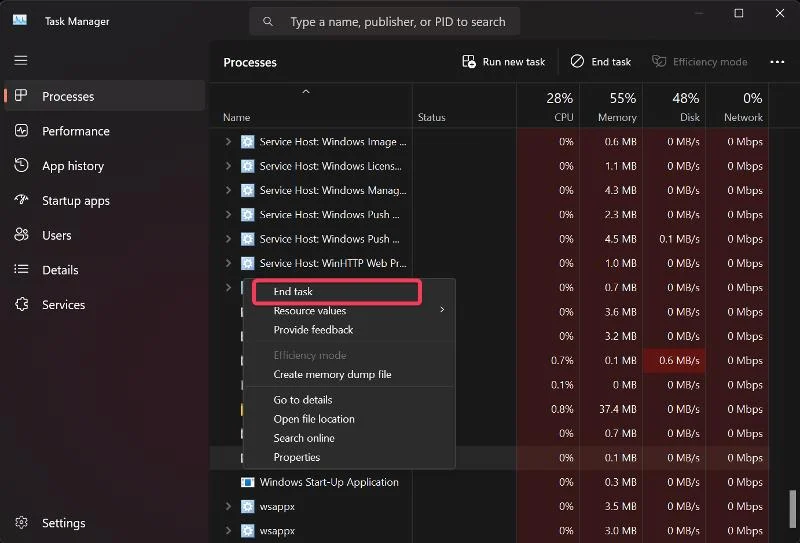
您可以對所有消耗大量 CPU 資源的進程執行此操作,看看是否可以解決問題。
運行 SFC 和 DISM 掃描
Windows Modules Installer Worker CPU 的高負載可能是由於系統文件損壞造成的。 許多用戶已經能夠通過使用 DISM 和 SFC 替換或修復計算機上損壞或丟失的系統文件來解決此問題。 下面列出的步驟可用於執行掃描:
1. 單擊“Windows 搜索” ,鍵入cmd ,然後選擇“以管理員身份運行” 。
2. 在命令提示符窗口中,依次鍵入以下命令,然後按Enter運行 DISM 掃描:
DISM /在線/清理圖像/CheckHealth
DISM /在線/清理圖像/ScanHealth
DISM /在線/清理圖像/ RestoreHealth
3. 要運行 SFC 掃描,請鍵入以下命令並按Enter :
證監會/scannow
然後重新啟動計算機以查看問題是否已解決。
將您的網絡連接類型更改為按流量計費
您還可以設置要計量的網絡連接,以控制 Windows Modules Installer Worker 在您的計算機上的工作方式。
1. 按Windows + I打開計算機上的“設置” ,然後單擊“網絡和 Internet” 。
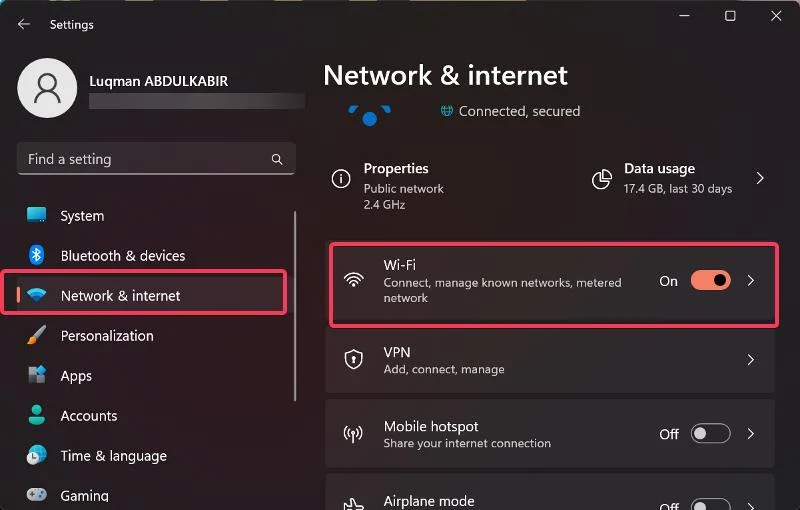
2. 在左側窗格中,單擊WiFi並選擇您當前的 WiFi 網絡。
3. 現在轉到“按流量計費的連接”選項並切換旁邊的滑塊。
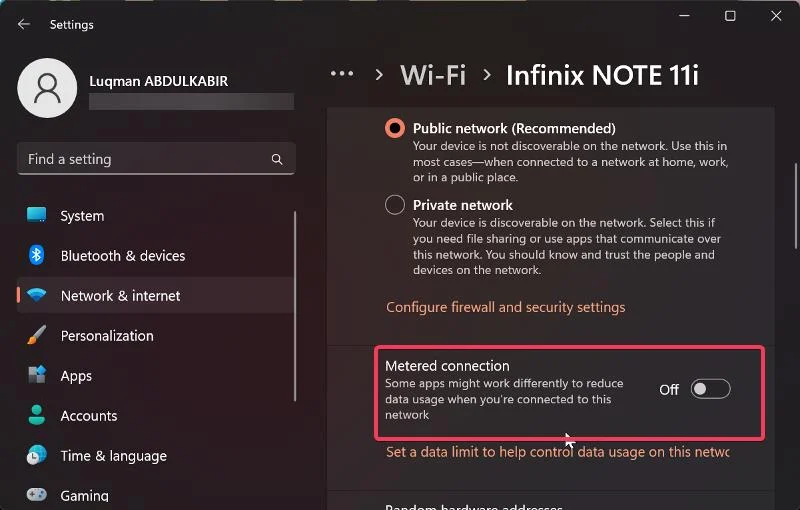
但是,如果您使用以太網連接,請按照以下步驟設置按流量計費的連接:
1. 按Windows + R打開“運行”實用程序,然後輸入regedit並按Enter 。

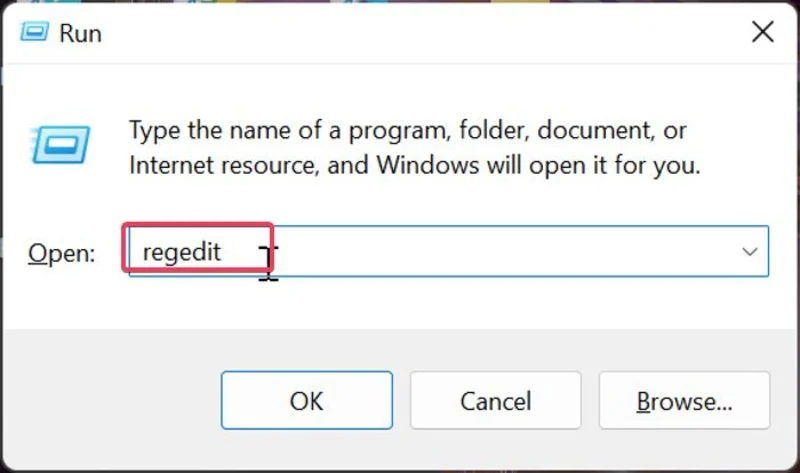
2. 在註冊表編輯器窗口中,導航到以下路徑:
HKEY_LOCAL_MACHINE > 軟件 -> Microsoft > Windows NT > 當前版本 > NetworkList > DefaultMediaCost
3. 右鍵單擊DefaultMediaCost鍵並從下拉菜單中選擇權限。
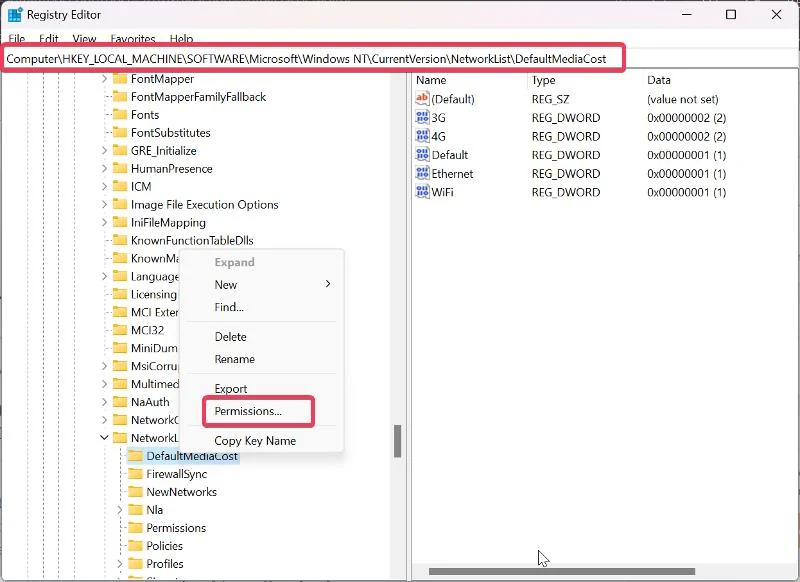
4. 在出現的對話框中,單擊“添加” 。
5. 在“輸入要選擇的對象名稱”框中輸入您的用戶名,選擇“檢查名稱” ,然後單擊“確定” 。
6. 現在選擇剛剛添加的用戶,選中“完全控制”前面的“允許”框,然後單擊“確定” 。
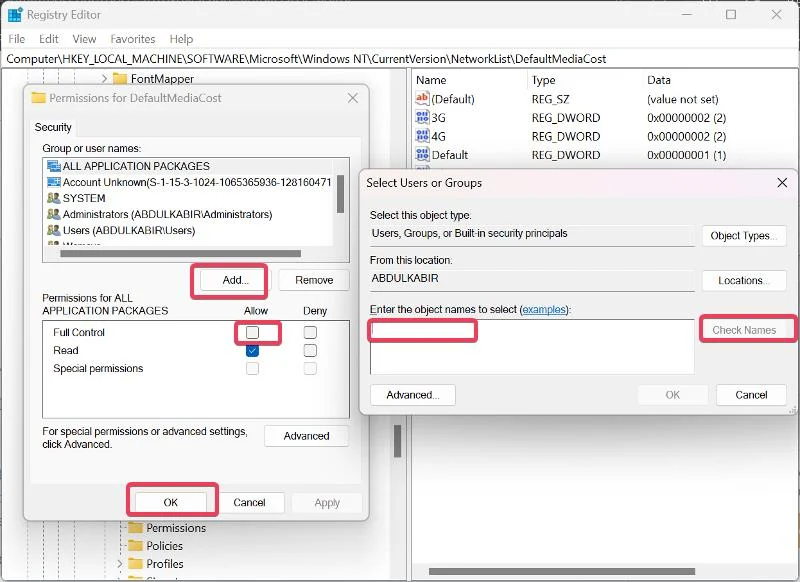
7. 在具有DefaultMediaCost下的值的右窗格中,雙擊以太網值。
8. 然後將數值數據設置為2 ,然後單擊確定。
之後您應該重新啟動計算機以使更改生效。
將 Windows Module Installer Worker 和 Windows Update Services 設置為手動
如果嘗試上述解決方案後 Windows Modules Installer Worker 的 CPU 使用率仍然很高,則應將 Windows Update Service 和 Windows Modules Installer Worker 設置為手動。 以下是執行此操作的步驟:
1. 按Windows + R打開“運行”實用程序,輸入services.msc並按Enter 。
2. 在 Windows 服務窗口中,導航至Windows Modules Installer Worker ,右鍵單擊它並選擇屬性。
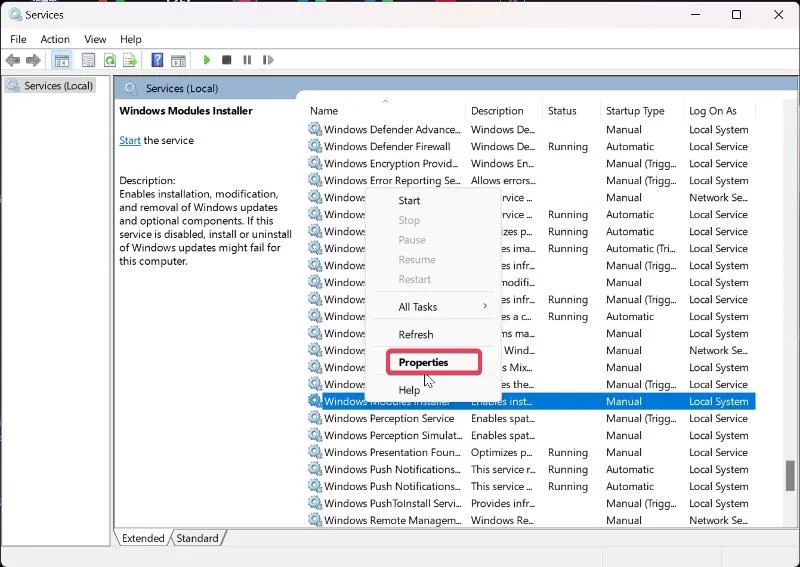
3. 現在選擇“啟動類型”前面的菜單,然後選擇“手動” 。
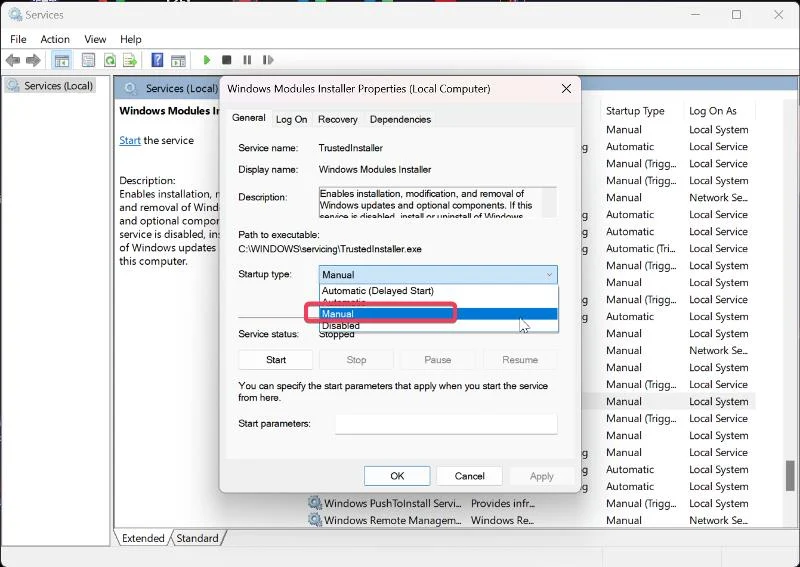
4. 單擊“應用” ,然後單擊“確定”保存更改。
5. 返回服務列表,導航到Windows Update服務,然後按照上述步驟將啟動類型設置為手動。
通過使用這些故障排除技術,您已在計算機上禁用了自動 Windows 更新。 這意味著您始終必須手動檢查已安裝的 Windows 更新,以保護您的計算機免受安全漏洞的影響。
運行 Windows 更新疑難解答
您還可以運行 Windows 更新疑難解答來查看是否解決了問題。 要運行疑難解答程序:
1. 右鍵單擊“開始”菜單並選擇“設置” 。
2. 在“設置”窗口中,選擇“系統” ,然後單擊“疑難解答” 。
3. 現在,點擊其他疑難解答。
4. 向下滾動到“Windows 更新”選項,然後單擊其旁邊的“運行”以運行疑難解答程序。
最後的想法
如前所述,解決此問題的理想方法是運行 Windows Modules Installer Worker,直到安裝的更新完成。 但是,如果該進程消耗大量 CPU 能量並運行很長一段時間,則可以使用上面建議的選項。 但是,由於解決方案的有效性取決於導致 Windows Modules Installer Worker 的 CPU 消耗過高的原因,因此您可能需要嘗試其中幾種解決方案才能解決問題。
Windows Module Installer Worker CPU 使用率高的常見問題解答
如果我關閉 Windows Modules Installer Worker 會發生什麼?
在安裝更新時關閉 Windows Modules Installer Worker 可能會損壞安裝或導致系統文件損壞,從而可能導致計算機出現更多問題。 此外,您的計算機將無法按時收到所需的升級,從而使其容易受到攻擊。
如何禁用 Windows 10 模塊安裝程序工作程序?
如果您想禁用 Windows 10 Modules Installer Worker,請按照以下步驟操作:
1. 按Windows + R打開“運行”框。
2. 鍵入services.msc並按Enter 鍵打開 Windows 服務。
3. 導航到Windows Modules Installer Worker ,右鍵單擊它並選擇屬性。
4. 現在選擇“啟動類型”前面的菜單,然後選擇“禁用” 。
5. 單擊“應用” ,然後單擊“確定”保存更改。
Windows Modules Installer Worker 是惡意軟件嗎?
不,Windows Modules Installer Worker 不是惡意軟件。 這只是某些人表達的誤解,因為在某些計算機上運行該進程會導致大量 CPU 使用,因為更新計算機軟件需要大量處理能力。
為什麼 Windows 模塊安裝程序工作程序使用如此多的磁盤空間?
當 Windows 模塊安裝程序工作線程運行時,它可能會消耗大量磁盤空間。 出現這種情況的原因有以下幾個:
- 更新下載:該過程可能正在後台下載 Windows 更新。
- 更新安裝:下載更新後,Windows 模塊安裝程序工作程序將安裝它們。 此過程包括提取必要的文件、對系統進行修改以及替換過時的組件。
- 臨時文件:Windows 模塊安裝程序工作程序在更新安裝過程中創建臨時文件。 這些臨時文件暫時存儲在磁盤上,但在安裝完成後應自動清除。 但是,在某些情況下,這些臨時文件可能無法正確清除,從而導致磁盤空間使用過多。
Windows Modules Installer Worker 運行多長時間?
Windows 模塊安裝工作程序 (TiWorker.exe) 運行的持續時間可能會因多種因素而異。
- 更新大小:主要功能更新或累積更新的大小往往較大,並且可能需要更長時間才能完成。
- 系統性能:計算機處理器的速度、可用 RAM 的數量以及磁盤驅動器的性能可能會影響 Windows 模塊安裝程序工作程序完成其任務所需的總時間。
- Internet 連接速度:Internet 連接的下載速度可能會影響 Windows 模塊安裝程序工作程序下載更新所需的時間。
- 並發進程:如果計算機上同時運行其他資源密集型進程(例如防病毒掃描或軟件安裝),則可能會減慢 Windows 模塊安裝程序工作程序的進度。
進一步閱讀:
- 如何修復 Windows 11 內存洩漏問題
- 在 Windows 10/11 上打開 WebP 圖像的 5 種最佳方法
- 如何使用 Microsoft Phone Link 將 Android 手機鏈接到 Windows PC
